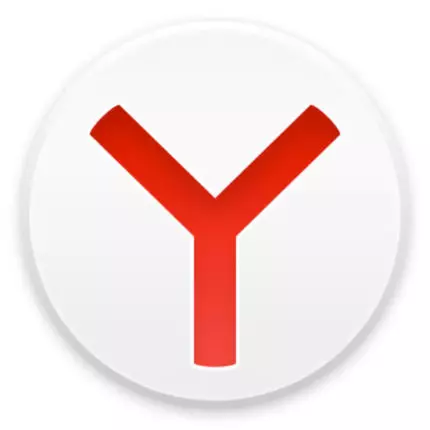
Internets ir īsts atpūtasējs ļaunprātīgu programmatūru un citu ļaunumu. Lietotāji pat ar labu pretvīrusu aizsardzību var "uzņemt" vīrusus uz vietnēm vai no citiem avotiem. Ko mēs varam runāt par tiem, kuru dators vispār nav aizsargāts. Diezgan biežas problēmas parādās ar pārlūkprogrammām - reklāma tiek parādīta tajās, tās uzvedas nepareizi un bremzes. Vēl viens iemesls ir patvaļīgi atvērta pārlūkprogrammas lapas, kas neapšaubāmi var kaitēt un traucēt. Kā atbrīvoties no patvaļīgas Yandex.bauser palaišanas, jūs uzzināsiet no šī raksta.
Skatīt arī:
Kā izslēgt pop-up reklāmu Yandex.browser
Iemesli, kāpēc Yandex.Browser atveras
Vīrusi un ļaunprātīga
Jā, šī ir populārākā problēma, ar kuru jūsu pārlūkprogramma tiek atvērta patvaļīgi. Un pirmā lieta, kas jums jādara, ir skenēt datoru ar vīrusiem un ļaunprātīgu programmatūru.Ja jums nav pat pamata aizsardzību datora formā pretvīrusu programmu, mēs iesakām jūs steidzami instalēt to. Mēs jau esam rakstījuši par dažādiem pretvīriem, un mēs iesakām izvēlēties piemērotu aizstāvi starp šādiem populāriem produktiem:
Nosacīti bezmaksas:
1. ESET nod 32;
2. Dr.Web drošības telpas;
3. Kaspersky Internet Security;
4. Norton interneta drošība;
5. Kaspersky Anti-Virus;
6. Avira.
Bezmaksas:
1. Kaspersky bezmaksas;
2. Avast bezmaksas antivīruss;
3. AVG antivīruss brīvs;
4. Comodo Internet Security.
Ja jums jau ir antivīruss, un viņš neko neatrada, tad tajā laikā būs skeneri, kas specializējas reklāmas, spiegprogrammatūru un citu ļaunprātīgu programmatūru novēršanā.
Nosacīti bezmaksas:
1. Spyhunter;
2. Hitman Pro;
3. Malwarebytes antimalware.
Bezmaksas:
1. AVZ;
2. Adwcleaner;
3. Kaspersky vīrusu noņemšanas rīks;
4. Dr.Web CureIt.
Vairumā gadījumu tas ir pietiekami, lai izvēlētos vienu programmu no pretvīrusu un skeneriem, lai risinātu steidzamo problēmu.
Skatiet arī: Kā pārbaudīt datoru vīrusiem bez antivīrusu
Pēdas pēc vīrusa
Uzdevumu plānotājs
Dažreiz tas gadās, ka atrasts vīruss tika dzēsts, un pārlūks joprojām atver sevi. Visbiežāk viņš to dara, piemēram, ik pēc 2 stundām vai tajā pašā laikā katru dienu. Šajā gadījumā ir vērts uzminēt, ka vīruss ir iestatījis kaut ko līdzīgu izpildāmam uzdevumam, kuru vēlaties dzēst.
Windows, lai izpildītu noteiktu darbību uz grafika atbildes " Uzdevumu plānotājs " Atveriet to, tikai sākt ierakstīt "Uzdevumu plānotājs" startēšanas laikā:
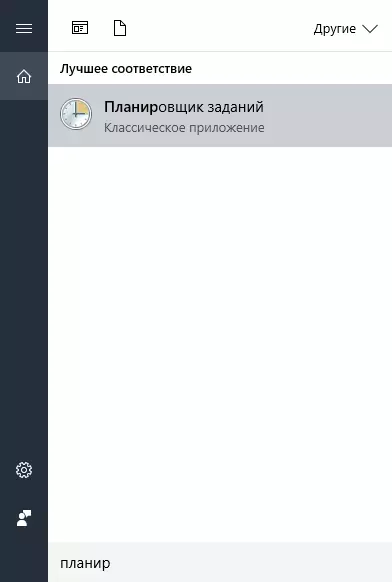
Vai nu atvērtas " Vadības panelis ", Izvēlieties" Sistēma un drošība ", Atrast" Administrācija "Un palaist" Uzdevumu izpildes grafiks»:
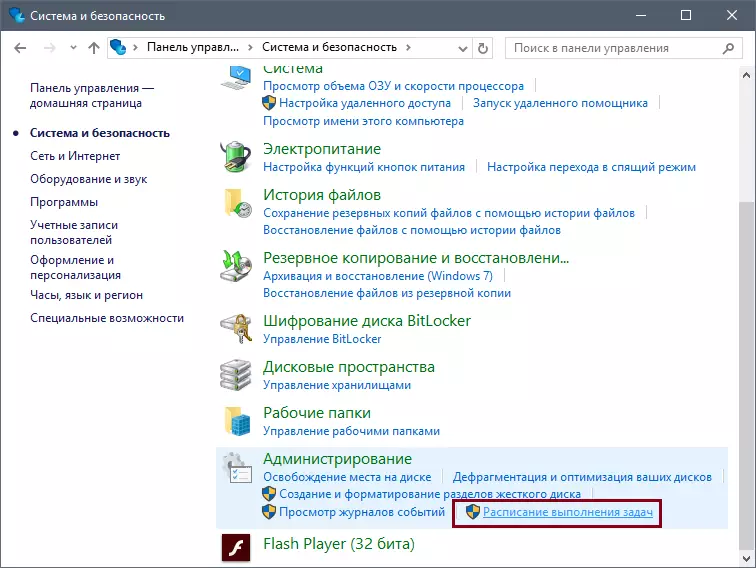
Šeit jums būs nepieciešams meklēt aizdomīgo uzdevumu, kas saistīts ar pārlūku. Ja to atradīsiet, atveriet to, nospiežot 2 reizes ar peles kreiso taustiņu un loga labajā pusē izvēlieties " Izdzēst»:

Mainīta pārlūka etiķetes īpašības
Dažreiz vīrusi nāk vieglāk: tie maina jūsu pārlūkprogrammas sākuma īpašības, kā rezultātā tiek uzsākts izpildāms fails ar noteiktiem parametriem, piemēram, reklāmas displejā.
Skaidri scammers izveido tā saukto BAT failu, kuru neviena vīrusa antivīrusu lietderība netiek uzskatīta vispār, jo tas būtībā ir vienkāršs teksta fails, kurā ir komandu secība. Parasti tie tiek izmantoti, lai vienkāršotu darbu sistēmā Windows, bet tos var izmantot kopā ar hakeriem un kā līdzekli, lai parādītu reklāmu un patvaļīgu pārlūkprogrammas palaišanu.
Dzēsiet to pēc iespējas vienkāršāku. Noklikšķiniet uz Yandex.bauser etiķetes ar peles labo pogu un izvēlieties " Īpašības»:

Mēs meklējam cilnē " Etiķete "Lauks" Objekts ", Un, ja browser.exe vietā mēs redzam pārlūkprogrammu.bat, tas nozīmē, ka neatkarīgā pārlūkprogrammas uzsākšanā tiek atrasts vaininieks.
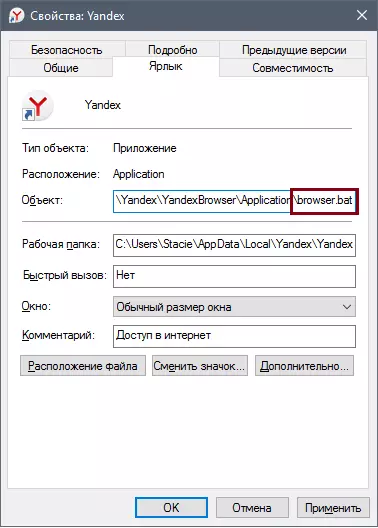
Tajā pašā cilnē " Etiķete »Nospiediet pogu" Faila atrašanās vieta»:

Dodieties tur (vispirms ieslēdziet logus, kas attēlo slēptos failus un mapes, kā arī noņemiet aizsargātu sistēmas failu slēptos) un skatiet LPTP failu.
Jūs nevarat pat pārbaudīt to kaitīgumu (tomēr, ja jūs joprojām vēlaties, lai pārliecinātos, ka tas ir cēlonis Autorun pārlūkprogrammas un reklāmas, pēc tam pārdēvēt to uz browser.txt, atveriet "Notepad" un skatiet failu skriptu) un nekavējoties izdzēsiet to. Jums ir nepieciešams arī noņemt veco Yandex.bauser etiķeti un izveidot jaunu.
Ieraksti reģistrā
Paskaties, kāda vietne tiek atvērta ar patvaļīgu pārlūku. Pēc tam atveriet reģistra redaktoru - nospiediet taustiņu kombināciju Win + R. Un rakstiet regedit.:
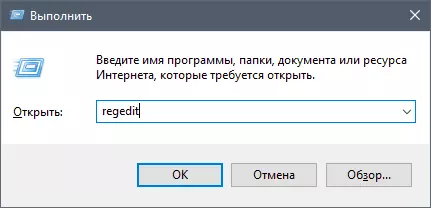
Klikšķis Ctrl + F. Lai atvērtu reģistra meklēšanu.
Lūdzu, ņemiet vērā, ka, ja jūs jau esat pieteicies reģistrā un palika kādā filiālē, meklēšana tiks veikta filiālē un zem tā. Lai veiktu visu reģistru, pārslēdzieties no filiāles līdz loga kreisajai daļai. Dators».
Lasīt vairāk: Kā tīrīt sistēmas reģistru
Meklēšanas laukā uzrakstiet vietnes nosaukumu, kas atveras pārlūkprogrammā. Piemēram, jums ir diezgan privāta reklāmas vietne http://trapsearch.ru, attiecīgi, meklēšanas laukā, uzrakstiet Trapsearch un noklikšķiniet uz " Atrast zemāk " Ja meklēšana atradīs ierakstu ar šo vārdu, tad kreisajā pusē loga, noņemiet atlasītos zarus, nospiežot taustiņu Dzēst. uz tastatūras. Pēc viena ieraksta noņemšanas noklikšķiniet uz F3. Uz tastatūras, lai dotos uz meklēšanu tajā pašā vietā citās reģistra filiālēs.
Lasiet arī: reģistra tīrīšanas programmas
Pagarinājumu noņemšana
Pēc noklusējuma Yandex.Browser ietver funkciju, kas ļauj uzstādītas paplašinājumus, ja nepieciešams, pat pēc pārlūkprogrammas slēgšanas. Ja ir izveidots reklāmas paplašinājums, tas var izraisīt patvaļīgu pārlūkprogrammas uzsākšanu. Atbrīvoties no reklāmas šajā gadījumā: atveriet pārlūku, dodieties uz Izvēlne > Papildinājumi:
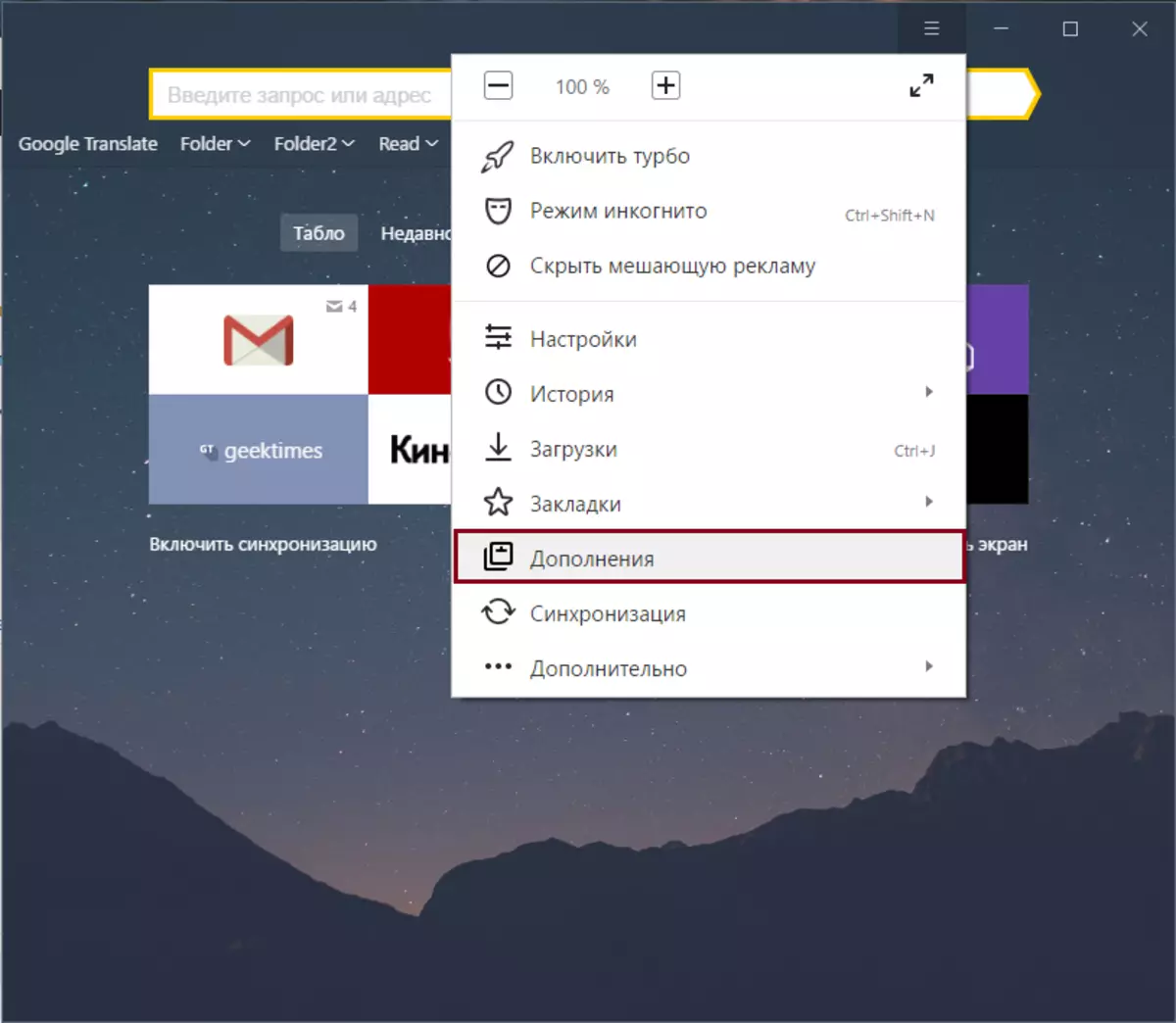
Roll apakšā lapas un blokā " No citiem avotiem »Pārlūkojiet visus uzstādītos paplašinājumus. Atrodiet un dzēst aizdomīgus. Tas var būt pagarinājums, ko neesat pat instalējis sevi. Tas parasti notiek, ja jūs faktiski instalējat jebkuru programmu datorā, un ar to jūs saņemat nevajadzīgas reklāmas lietojumprogrammas un paplašinājumus.
Ja jūs neredzat aizdomīgus paplašinājumus, tad mēģiniet atrast vaininieks ar izslēgšanas metodi: atvienojiet pagarinājumus viens pēc otra, līdz jūs atradīsiet pēc atvienošanas, kurā pārlūks apstājās.
Atiestatīt pārlūkprogrammas iestatījumus
Ja iepriekš minētās metodes nepalīdzēja, mēs iesakām atjaunot pārlūkprogrammas iestatījumus. Par šo iet uz Izvēlne > Iestatījumi:
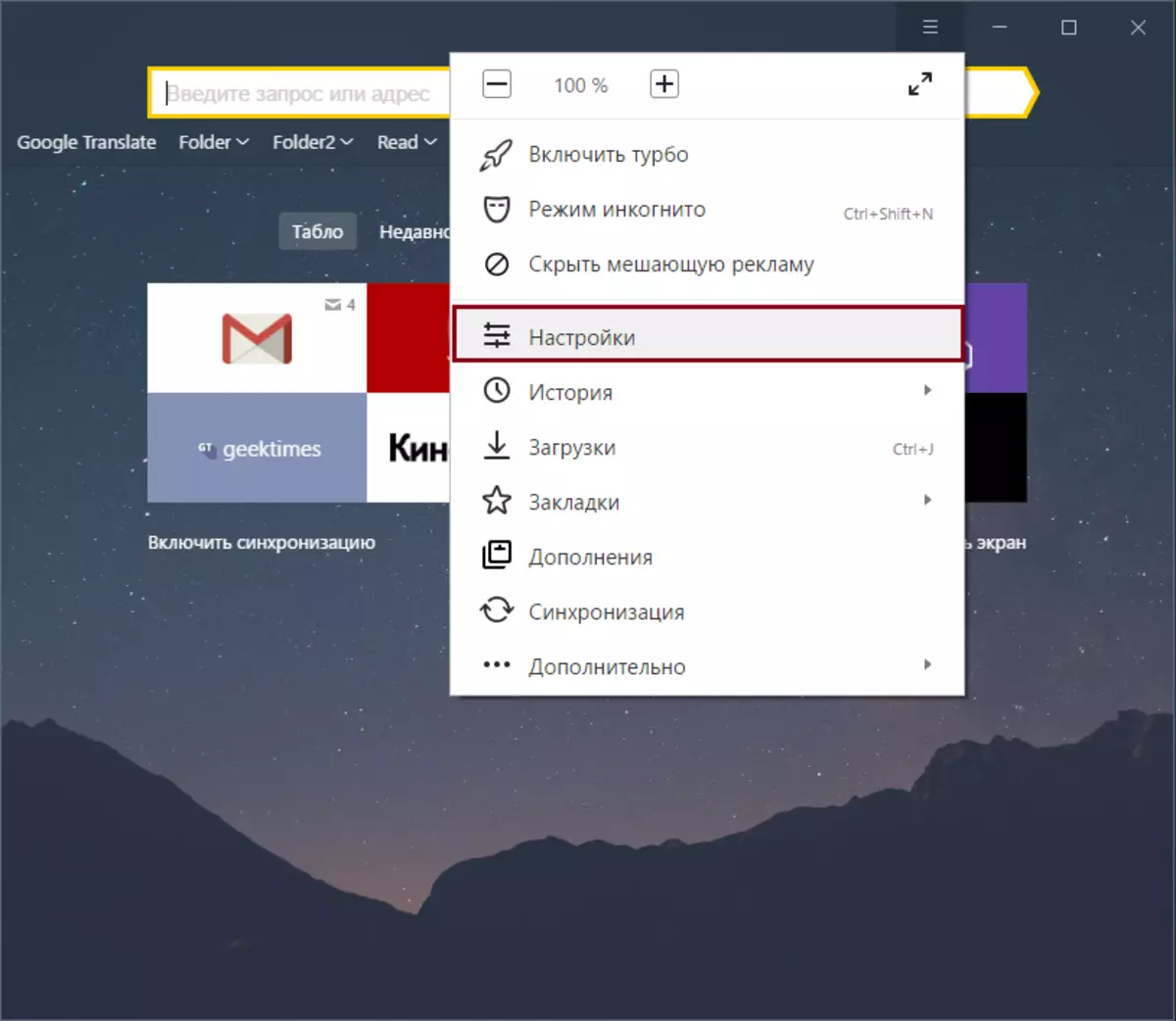
Klikšķiniet uz " Rādīt papildu iestatījumus»:
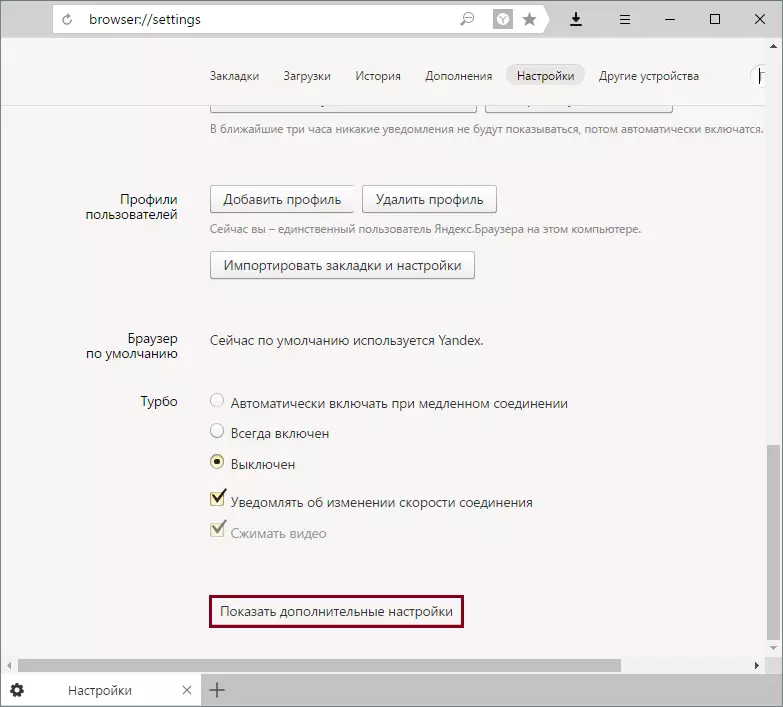
Lapas apakšā mēs meklējam bloku "Atjaunot iestatījumus" un noklikšķiniet uz " Atiestatīt iestatījumus».
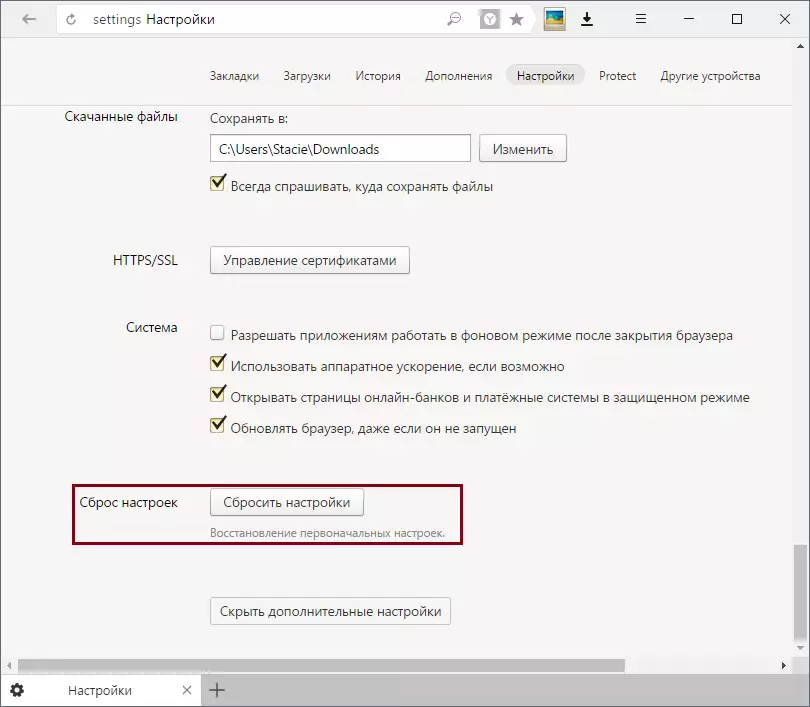
Pārlūkprogrammas pārinstalēšana
Visnepieciešamākais veids, kā atrisināt problēmu, ir pārinstalēt pārlūkprogrammu. Mēs iesakām iespējot profila sinhronizāciju, ja nevēlaties zaudēt lietotāja datus (grāmatzīmes, paroles utt.). Pārlūkprogrammas pārinstalēšanas gadījumā parastā dzēšanas procedūra nav piemērota - jums ir nepieciešama pilnīga pārinstalēšana.
Lasīt vairāk: Kā pārinstalēt Yandex.Browser ar grāmatzīmju saglabāšanu
Lai pilnībā noņemtu pārlūkprogrammu no datora, izlasiet šo rakstu:
Lasīt vairāk: Kā pilnībā noņemt Yandex.Browser no datora
Pēc tam jūs varat ievietot jaunāko Yandex.bauser versiju:
Lasīt vairāk: Kā instalēt Yandex.Browser
Mēs izskatām galvenos veidus, kā jūs varat atrisināt problēmu patvaļīgu palaišanas Yandex.bauser datorā. Mēs būsim laimīgi, ja šī informācija palīdzēs novērst tīmekļa pārlūkprogrammas neatkarīgo uzsākšanu un ļaus jums izmantot Yandex.Browser vēlreiz ar komfortu.
